Кроме используемого процессора, поддерживаемых каналов связи, разрешения экрана и прочих факторов, при покупке телефона следует обращать внимание на количество оперативной памяти, служащей для краткосрочного размещения данных, к которым устройству потребуется мгновенный доступ. Именно этот компонент обеспечивает минимальные задержки при передаче данных между гаджетом и приложениями, делая это значительно быстрее карт памяти и подключаемых по USB флэшек.
В случае с ПК самым простым способом увеличения ОЗУ является покупка дополнительной плашки, однако для мобильных девайсов этот вариант не подойдёт. Ввиду этого потребуется программно расширять RAM, если возникнет данная необходимость. Данная статья поможет вам оптимизировать работу гаджета за счёт этих действий.
Оглавление
- 1 Можно ли увеличить оперативную память (ОЗУ) на Андроиде
- 2 Способы увеличения памяти на Андроиде
- 2.1 Оптимизация текущего объёма
- 2.1.1 Закрытие приложений
- 2.1.2 Удаление плохо оптимизированных программ
- 2.1.3 Закрытие вкладок
- 2.2 Оптимизация оперативной памяти программами очистки
- 2.2.1 CCleaner
- 2.2.2 Clean Master
- 2.3 С помощью файла подкачки и приложений
- 2.3.1 Что такое файл подкачки и как это работает?
- 2.3.2 Приложение SWAPit RAM Expander
- 2.3.3 Приложение Swapper for ROOT
- 2.3.4 Приложение RAM Manager
- 2.1 Оптимизация текущего объёма
- 3 Проблемы и способы их решения
- 3.1 Программы очистки не работают
- 3.2 Не удаётся поставить root
- 3.3 Приложения перестали запускаться
Можно ли увеличить оперативную память (ОЗУ) на Андроиде
Ответ – «да», но любые методы, не предполагающие замены плашек, не покажут огромной эффективности. Тем не менее, ничто не мешает воспользоваться приведёнными здесь инструкциями, предварительно проверив количество свободного пространства в RAM. Важно учесть, что операционная система способна самостоятельно регулировать приоритеты процессов, что позволяет избежать переполнения ОЗУ до нуля.
Чтобы проверить, какой процент оперативной памяти используется на Андроиде, сделайте следующее:
- Откройте панель управления;

- Перейдите в раздел «Система»;

- Нажмите «О телефоне»;

- Несколько раз тапните по пункту «Номер сборки», расположенному в самом низу. По завершении на экране появится надпись «Вы стали разработчиком»;

- Вернитесь назад, выберите новый пункт «Для разработчиков»;

- Откройте вкладку «Память». В ней вы увидите данные за последние три часа. Также можно посмотреть статистику конкретных приложений. Если же у вас быстро заполняется внутренняя память телефона, советуем прочитать нашу статью, где мы рассмотрели вариант очистки, когда пишет система, что память заполнена на Андроиде, хотя там ничего нет.

Способы увеличения памяти на Андроиде
Оптимизация текущего объёма
Оценив в среднем свободный процент ОЗУ, подумайте, стоит ли заострять внимание на этом моменте – возможно, проблема связана с каким-либо другим компонентом девайса. Не следует исключать и наличие вируса, хотя при пользовании только Play Market для скачивания программ это маловероятно. Если подозреваете, что проблема именно из-за вредоносного ПО, ознакомьтесь с материалом: как проверить Андроид на вирусы.
Закрытие приложений
Когда вы переходите от одного приложения к другому, данные предыдущей (и даже нескольких) программы не удаляются. Советуем просто не забывать об этом и проводить чистку фоновых процессов, отнимающую всего две секунды:
- Откройте список программ, используя соответствующую кнопку на нижней панели. Обратите внимание, что они могут располагаться не на экране – зависит от конкретного девайса;

- Используйте свайпы влево и вправо, чтобы переключаться между процессами. Те, которые нужно закрыть, просто переведите вверх. Вы также можете использовать кнопку «Очистить все» для закрытия всех запущенных приложений;

- Тапните кнопку посередине для возвращения на главный экран.

Вид кнопок может быть представлен в несколько ином роде, что зависит от оболочки устройства. По этой же причине иногда отличается порядок их размещения.
Удаление плохо оптимизированных программ
Нередко разработчики создают приложения под флагманские модели, забывая о существовании телефонов среднего и бюджетного классов, что приводит к проблемам при их использовании. Речь идёт не только о небольших студиях – немалое количество отрицательных отзывов по этой причине есть у таких приложений, как «ВКонтакте» и AliExpress!
Для начала понадобится определить, какой софт потребляет наибольшее количество ОЗУ. Инструкция имеет следующий вид:
- В том же разделе, что содержит данные о свободной RAM, есть кнопка для просмотра информации о конкретных приложениях. Тапните по ней;

- Открыв список недавних программ, вы сможете увидеть, какая из них больше всего требовательна к ресурсам;

- Чтобы временно выключить какое-либо приложение, нажмите на его название. В правом верхнем углу есть кнопка вызова меню, через которое можно остановить процесс;

- Для удаления программы, перейдите на главную страницу настроек. Там выберите «Приложения»;

- Найдите утилиту или игру в списке, на странице с её информацией нажмите «Удалить и отключить». Вместо этой кнопки может быть указано «Отключить», что нормально для системных приложений.

Обратите внимание, что большинство встроенных программ не удаляется с хранилища устройства – вместо этого устанавливаются их исходные версии, занимающие существенно меньшее пространство в хранилище. В любом случае, это поможет снизить нагрузку на ОЗУ, однако при наличии желания освободить и место на карте памяти, стоит воспользоваться утилитами по типу Root Manager.
Закрытие вкладок
Этот пункт аналогичен тому, что предполагает закрытие приложений. В браузере очистите все вкладки или уберите неиспользуемые. Ничто не мешает дополнительно освободить карту памяти удалением истории, очистки КЭШа на Андроиде. Файлы cookie затрагивать необязательно, поскольку в таком случае понадобится повторно авторизироваться на различных вебсайтах. В данном случае можете сделать так, чтобы приложения на Андроиде устанавливались на СД-карту сразу.
Оптимизация оперативной памяти программами очистки
Данный способ исправления – частый предмет споров, касающихся эффективности. Зачастую в качестве критики метода предоставляется информация о большой нагрузке, оказываемой самими приложениями для очистки (в основном из-за переполненности рекламами многих из них), и наличии в системе встроенного функционала распределения памяти.
Впрочем, хуже от разового или нечастого пользования приведёнными здесь инструкциями не станет, благодаря чему представленный список действий заслуживает внимания. Сами программы работают по принципу поиска наименее часто используемых и самых старых данных, оставшихся в ОЗУ, после чего очищают их. Такой функционал встроен в некоторые лаунчеры – например, Yandex Launcher.
Процесс пользования программами прост и отнимает, не считая времени на загрузку и установку, буквально несколько секунд – достаточно тапнуть по кнопке очистки и подождать некоторое время. А еще можно убрать всплывающую рекламу на Андроиде, в том числе и из приложений.
CCleaner
Разработчики утилиты изначально зарекомендовавшей себя в качестве средства удаления кэша на Windows и Mac, спустя время представили версию программы для устройств под управлением Андроида. Она распространяется бесплатно через Google Play, но содержит рекламу, обеспечивающую создателям заработок средств.
После установки вы получите мощное приложение для оптимизации гаджета, чей функционал доступен без внесения средств. Выполните эти шаги для увеличения свободного пространства RAM:
- Загрузите CCleaner с Play Market;
- Нажмите «Начать» и дождитесь окончания анализа;

- Выберите, какие файлы в хранилище следует удалить. Вы можете снять все чекбоксы – тогда программа просто улучшит работу ОЗУ.

Дальше можно, продолжая пользоваться девайсом, сразу оценить внесённые изменения. Постоянно очищать память не нужно – достаточно делать это, как только начинаются зависания. В числе дополнительных функций, встроенных в CCleaner, наиболее полезными являются возможности:
- Проверки, какой софт оказывает наибольшую нагрузку на телефон;
- Улучшения срока службы батареи за счёт автоматического отключения чрезмерно потребляющих заряд процессов;
- Чистка историй всех браузеров и их кэшей в один тап;
- Гибернация программ – запрет на работу определённых приложений в фоновом режиме;
- Диспетчер задач.
Clean Master
Программа схожа по предлагаемым возможностям с предыдущей, однако отличается меньшим количеством рекламных объявлений и также обладает высокой известностью. Интересной особенностью Clean Master является функция «CPU Cooler», убавляющая температуру процессора за счёт улучшения распределения его мощностей. Также утилита позволяет легко найти файлы-дубликаты и медиа большого объёма.
Всё предельно просто:
- Скачайте приложение;

- Нажмите на «Scan», подождите пару секунд;

- Выберите рекомендуемые к закрытию приложения и проведите действия, рекомендуемые для освобождения RAM;

- Дополнительно вы можете удалить ненужные файлы.

В числе функций есть и Notification Cleaner, также повышающий свободное пространство ОЗУ.
С помощью файла подкачки и приложений
Что такое файл подкачки и как это работает?
Когда системе недостаточно RAM для выполнения каких-либо задач, она обращается к встроенному в девайс хранилищу. Это замедляет скорость выполнения задач, так как недаром память называется «оперативной», однако при базовом использовании данный нюанс будет практически незаметен.
Подобный функционал по умолчанию используется в Windows 10 – в документы swapfile.sys и pagefile.sys записывается информация о процессах, которым не хватило RAM, и приложения продолжают свою работу. Приблизительно таков же принцип работы и на «Андроиде».
Приложение SWAPit RAM Expander
Как и остальные рассмотренные в этом разделе статьи программы, RAM Expander служит для создания файла на внешней или интегрированной MicroSD-карте, который будет использоваться при проблемах с ОЗУ, включая случаи её переполнения. Функционирование обеспечивается только при наличии прав root, что могут быть получены через, к примеру, Magisk Manager.
Также необходима поддержка девайсом памяти SWAP, в чём позволяет убедиться другая требующая рута программа – MemoryInfo & Swapfile Check. Она работает на 1.6 и более старших версиях. Для проверки нужно просто открыть эту утилиту и, предоставив ей уровень суперпользователя, провести тест.
Работа с RAM Expander предполагает выполнение данных шагов:
- Запустив утилиту, вы увидите панель управления. Не пугайтесь множеству настроек – вам нужно тапнуть по кнопке «Оптимальное значение» в нижнем левом углу;

- На самом смартфоне нажмите на кнопку вызова контекстного меню. Она же в большинстве моделей отвечает за вывод списка открытых программ;
- Выберите папку, в которой будет размещаться SWAP;

- Задайте размер для файла. Из-за ограничений файловой системы нельзя указать более 4096 мегабайтов;

- Установите чекбокс «Автозапуск», чтобы избежать необходимость постоянного запуска утилиты самостоятельно;

- Отметьте «галочку» «Включить».

Приложение Swapper for ROOT
Из наименования программы понятно, что она работает при наличии прав рут. Для её запуска необходим Android от 1.6. Интерфейс максимально прост, благодаря чему умещается в одном разделе. Следуйте данной инструкции:
- В верхней части экрана расположен «флажок» «Active Swap on Boot», установка которого позволит работать файлу подкачки без дальнейших запусков Swapper for ROOT;

- Выберите, в какой системе должен быть представлен файл. Варианта всего два – EXT и FAT;

- Укажите размер, который будет зарезервирован в хранилище и перейдёт под задачи оперативной памяти.

Раннее Swapper был доступен в Play Market, но сейчас его можно загрузить лишь со сторонних ресурсов. Одним из них является российский форум 4PDA, где существует тема, посвящённая обсуждению утилиты.
Приложение RAM Manager
Вместе с остальными приложениями, связанными с созданием файлов подкачки, данное также нуждается в доступе root. Для запуска RAM Manager требуется обладать устройством с «Андроидом» версии старше 2.1 и количеством ОЗУ не менее 64 мегабайтов. Современные смартфоны удовлетворяют данным требованиям.
Интересно наличие нескольких заготовленных настроек, среди обилия которых стоит отметить:
- Balance with more free memory – освобождается масса места в памяти, однако мультизадачность становится хуже, так как начинают сохраняться только базовые данные о фоновых приложениях (такие как названия);
- Hard Gaming – идеальный вариант для требовательных игр;
- Hard Multitasking – противоположность первому пункту. Включив эту опцию, вы сможете не волноваться о потере информации о программах при их переходе в фон, но и доступной RAM станет меньше.
Выполните эти шаги:
- Откройте программу, в её главном меню нажмите «Swap File»;

- Выберите директорию, где будет размещаться файл подкачки, а также установите его размер, горизонтально перемещая ползунок;

- Тапните по «Confirm»;

- Откройте меню, проведя свайп от левого края к правому. В нижней части панели включите «Set on boot».

Также внимания заслуживает функция «Clean Memory», по принципу работы схожая с представленными в CCleaner и подобном софте возможностями.
Проблемы и способы их решения
Программы очистки не работают
По этому вопросу не стоит беспокоиться, поскольку «Плей маркет» содержит массу софта, служащего для улучшения работы телефона. Советуем воспользоваться аналогами программ, рассмотренных здесь, а именно:
- OneBooster;
- NOX Cleaner;
- Phone Master Cleaner.
Не нужно устанавливать сразу несколько подобных утилит – достаточно одной.
Не удаётся поставить root
Некоторые устройства не могут предоставить рут-права при пользовании конкретными программами. К примеру, King Root недоступен для недавно вышедших моделей, поэтому следует поискать различные варианты, если какой-нибудь не подошёл.
Приложения перестали запускаться
Такова политика безопасности разработчиков некоторого софта – их программы попросту не запускаются, если у пользователя девайса есть root-доступ. Это особенно часто затрагивает приложения банков и электронных кошельков. В качестве решения стоит воспользоваться иными методами, нежели теми, что связаны со SWAP. Они также рассмотрены в этом тексте.
Есть множество методов оптимизации оперативной памяти. Воспользоваться каждым из них будет несложно и новичкам, особенно благодаря имеющейся возможности попросить помощи у других пользователей сайта через форму комментариев под этой записью.
Поделиться ссылкой:
Современные смартфоны, впрочем, как и многие ноутбуки, не позволяют вносить какие-либо изменения в их аппаратную начинку. В лучшем случае, что вы зачастую можете сделать, — это нарастить объём встроенной памяти. А вот прикрутить несколько дополнительных гигабайт оперативки — уже нет. Это связано даже не с техническими, а физическими ограничениями, поскольку планку оперативной памяти пришлось бы буквально отпаивать от материнской платы, на которой размещаются все жизненно важные компоненты смартфона. Со временем, конечно, производители нашли выход и предложили наращивать ОЗУ виртуально, отбирая часть пространства у встроенного хранилища. Но такая возможность была доступна не всем. Впрочем, теперь это в прошлом.
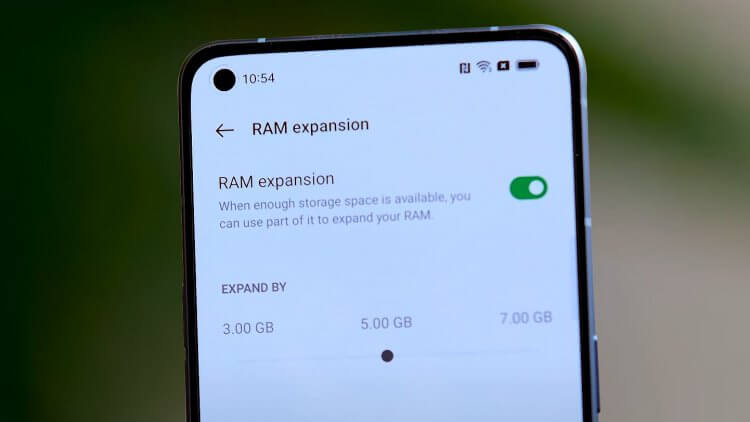
Оперативную память можно увеличить, не разбирая смартфон
❗️ПОДПИСЫВАЙСЯ НА НАШ ЯНДЕКС.ДЗЕН. ПОДДЕРЖИ НАС И ЧИТАЙ ЭКСКЛЮЗИВНЫЕ СТАТЬИ, КОТОРЫХ НЕТ БОЛЬШЕ НИГДЕ
Недавно в Google Play появилось приложение SWAP, которое позволяет расширить объём оперативки любого Android-смартфона по методу виртуализации. Алгоритмы утилиты просто забирают часть памяти у встроенного накопителя и используют его в качестве ОЗУ.
Приложение для увеличения оперативной памяти
- Скачайте приложение SWAP из Google Play;
- Запустите его и примите соглашение пользователя;
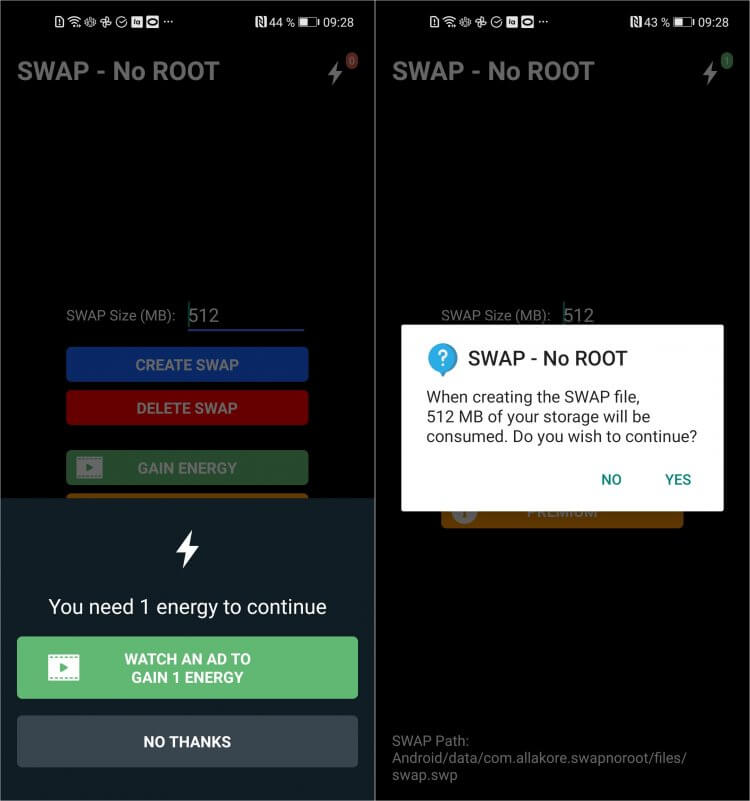
Нарастить можно условно любой объём ОЗУ
- Укажите объём ОЗУ, который желаете добавить, и нажмите Create SWAP;
- Посмотрите рекламу, если пользуетесь бесплатной версией, и получите дополнительную оперативку.
Приложение позволяет выбрать любое значение. То есть вы можете добавить столько ОЗУ, сколько вам нужно, или столько, сколько позволяет доступный объём встроенной памяти. Потому что она пересчитывается в оперативную в соотношении 1 к 1. Де-факто свободная память, переделанная в ОЗУ, пропадает. Но увидеть эти изменения в настройках системы вы не сможете, потому что технически изменений не происходит.
❗️ПОДПИШИСЬ НА ТЕЛЕГРАМ-КАНАЛ СУНДУК АЛИБАБЫ, ЧТОБЫ ПОКУПАТЬ ТОЛЬКО ЛУЧШИЕ ТОВАРЫ НА АЛИЭКСПРЕСС
Поскольку дополнительная оперативка представляет собой, по сути, постоянную память, предназначение которой изменили искусственно, нужно учитывать, что она будет работать не очень быстро. Это связано с тем, что по умолчанию для ОЗУ используется высокоскоростной стандарт LPDDR4 или LPDDR5 с их модификациями. Его быстродействие может в десятки раз превышать быстродействие встроенной флэш-памяти.
Несмотря на это, если опираться на отзывы пользователей, виртуальная оперативка действительно помогает в самых разных сценариях. Одни с её помощью смогли предотвратить выгрузку приложений из фонового режима. Другие — нарастить показатель FPS в играх. А третьи просто заметили общее повышение быстродействия системы. Причём, что показательно, лучше всего апгрейд замечают на слабых устройствах.
Можно ли увеличить оперативную память на телефоне
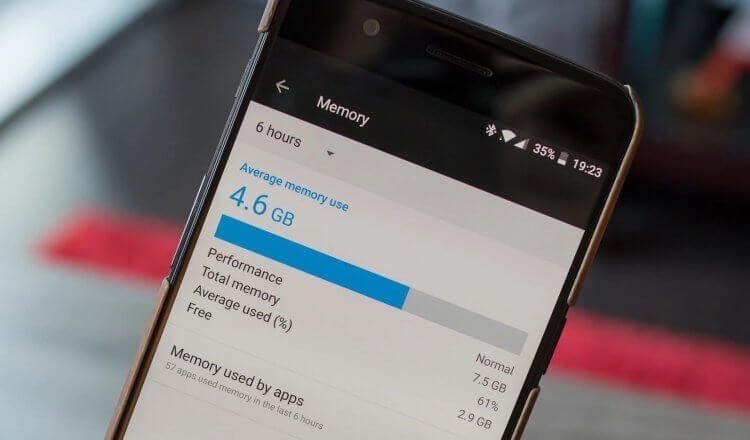
Прирост ОЗУ лучше всего ощущается на слабых смартфонах
Судя по отзывам, дополнительная оперативка — пусть и виртуальная — делает лучше работу смартфонов и планшетов в на Android с железом начального уровня. В основном это аппараты с маломощными процессорами и 3-4 ГБ собственной ОЗУ. Их владельцы очень хвалят приложение SWAP, благодаря разработчиков, а я, честно говоря, разницы не заметил.
❗️ПОДПИШИСЬ НА НАШ ЧАТ В ТЕЛЕГРАМЕ. ТАМ МЫ ПОСТОЯННО ОТВЕЧАЕМ НА ВОПРОСЫ НАШИХ ЧИТАТЕЛЕЙ
Я попробовал нарастить с помощью SWAP три разных объёма оперативки: 512 МБ, которые приложение предлагает по умолчанию, 1 ГБ и 2 ГБ. Каждый раз утилита предупреждала, что этот объём будет отобран у штатного хранилища, но разницы я так и не ощутил. Возможно, причина заключается в том, что мой смартфон сам по себе имеет 8 ГБ ОЗУ. А значит, лишние 500-1000 МБ ему погоды точно не сделают.
Скачать SWAP
Какие выводы можно сделать из этого эксперимента:
- Возможность нарастить оперативку виртуальным способом, отобрав её у штатного хранилища, — возможно, и это работает;
- По умолчанию приложение SWAP бесплатное, но за каждое увеличение ОЗУ нужно либо заплатить, либо посмотреть рекламу;
- В сети поговаривают, что увеличивать ОЗУ на большой объём не стоит — может не сработать, поэтому ограничивайтесь 1-3 ГБ;
- На мощных устройствах с большим объёмом ОЗУ виртуальная оперативка либо не работает, либо не даёт должного эффекта;
- Виртуальная оперативка априори работает медленнее обычной, поскольку имеет совершенно другой стандарт (тот же, что и флэш-память);
- Виртуальная оперативка работает во всех сценариях, способствуя поддержанию работы фоновых процессов и других задач.
Как увеличить оперативную память на Андроиде?
16.08.2019
9349
Содержание
- 1 Ручная очистка оперативной памяти
- 2 Отключение и удаление приложений
- 3 Оптимизация оперативной памяти при помощи программ
- 4 Файл подкачки
- 5 Подводим итоги
Оперативная память (ОЗУ) смартфона и планшета отвечает за быстродействие устройства. От нее зависит скорость работы мобильных приложений. Если у гаджета недостаточно оперативной памяти, некоторые программы будут тормозить, зависать или не смогут запуститься. Бороться с этой проблемой помогает увеличение и оптимизация ОЗУ.
Ручная очистка оперативной памяти
На компьютерах и ноутбуках можно расширить объем оперативки физически, установив дополнительные платы. В телефонах и планшетах на Андроиде подобная возможность не предусмотрена, поэтому улучшать быстродействие гаджета следует путем оптимизации ОЗУ.
Для начала необходимо очистить оперативную память, закрыв неиспользуемые приложения. В течение дня вы, скорее всего, открываете множество программ (браузер, VK, Viber, WhatsApp и другие мессенджеры) и оставляете их работать в фоновом режиме. В результате не остается оперативной памяти для запуска новых приложений. Чтобы освободить ОЗУ, нужно:
- Вызвать меню последних запущенных программ (обычно оно открывается, если провести по экрану снизу-вверх; на некоторых Андроидах есть специальная кнопка).
- Нажать «Закрыть все» либо прекратить работу отдельных приложений вручную. Система покажет, какой объем оперативной памяти будет освобожден.
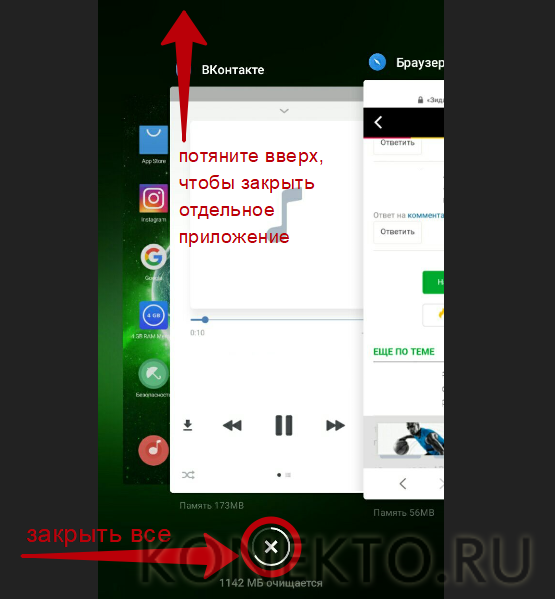
На заметку: узнайте, как сбросить настройки на Андроиде до заводских, чтобы восстановить работоспособность устройства.
Отключение и удаление приложений
Некоторые приложения, включая системные, не отображаются в списке запущенных, но задействуют оперативную память. Для ее увеличения понадобится временно остановить или удалить ненужные программы.
Как это сделать:
- Открыть «Настройки» телефона или планшета. Перейти в раздел «Приложения».

- Нажать на вкладку «В работе». Здесь отображаются все программы, использующие оперативную память в данный момент. Следует остановить ненужные приложения (например, мессенджеры, плееры, браузеры), кликнув на них и нажав соответствующую кнопку в дополнительном меню. Программа временно отключится до ее очередного запуска или перезагрузки планшета (в зависимости от настроек).
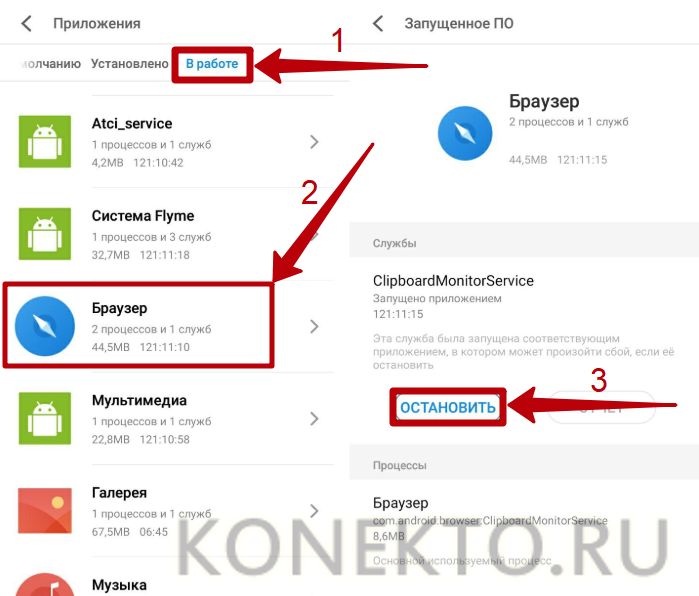
- Если вы нашли на вкладке «В работе» приложение, которым совсем не пользуетесь, и оно не является системным, удалите его. Возможно, это ПО имеет функцию автоматического запуска и постоянно нагружает оперативную память Андроида.
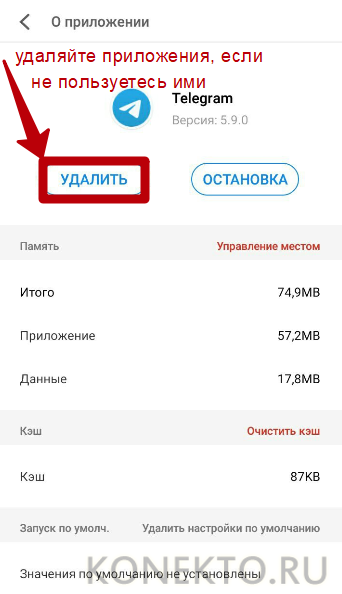
Системные службы отключать и удалять не рекомендуется, если вы не уверены, повлияет ли это на работу гаджета.
На заметку: если у вас не включается телефон, узнайте, как можно решить данную проблему.
Оптимизация оперативной памяти при помощи программ
Если ручная оптимизация не принесла желаемого эффекта, попробуйте использовать вспомогательные программы для очистки оперативной памяти Андроида:
- Clean Master;
- CCleaner;
- Очиститель памяти;
- Super Cleaner;
- Phone Cleaner и т.д.
Подобные приложения находятся в свободном доступе в Play Market. Они имеют похожий функционал и интерфейс. Как увеличить оперативку через Clean Master (разработчик — Cheetah Mobile):
- Установить утилиту из Play Market и запустить ее.
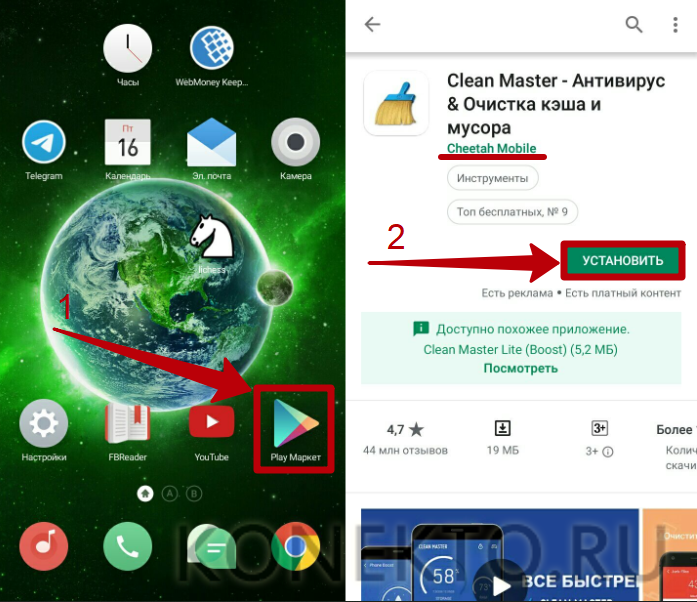
- В главном меню открыть раздел «Ускорение телефона».
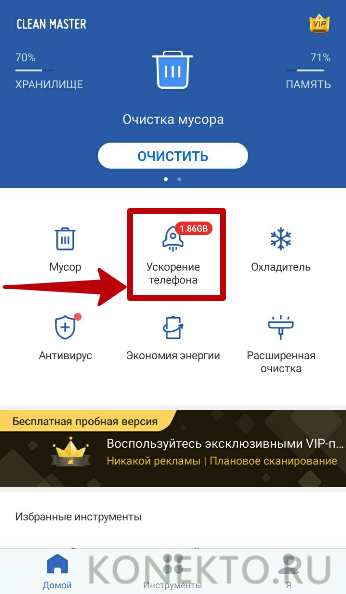
- Кликнуть «Ускорить», когда программа завершит сканирование. Также Clean Master покажет, какой объем ОЗУ будет освобожден.

На заметку: если вам не хватает места для хранения файлов, узнайте, как увеличить внутреннюю память на Андроиде.
Файл подкачки
Данный способ работает только на планшетах и телефонах с рут-правами. На нерутированных устройствах, скорее всего, от его применения не будет никакого эффекта. Создание файла подкачки позволяет искусственно увеличить оперативку Андроида. Часть физической памяти гаджета задействуется как виртуальная. К ней ОЗУ может обращаться, когда собственных ресурсов не хватает. Файл подкачки создается при помощи специальных программ: RAM Manager, Swapper, AMemoryBoost и т.д.
Как увеличить оперативную память через RAM Manager (разработчик The Smart Projects):
- Скачать приложение на смартфон или планшет из Play Market и запустить его.
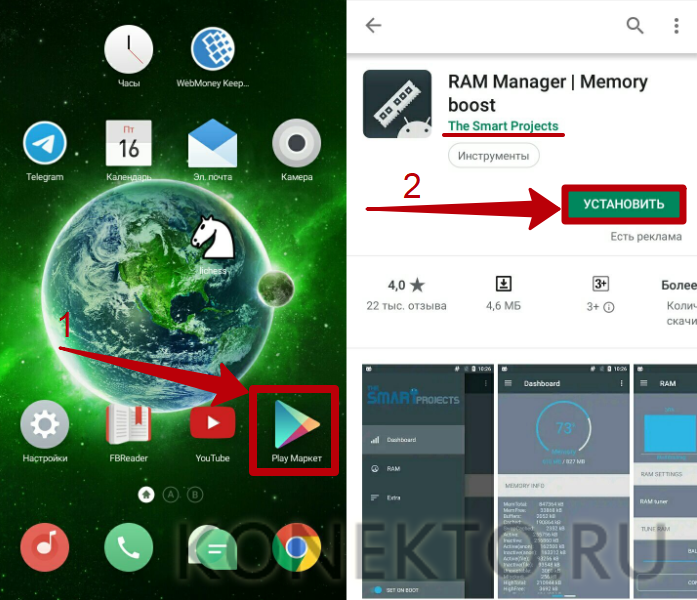
- В главном меню открыть вкладку «Специальные».
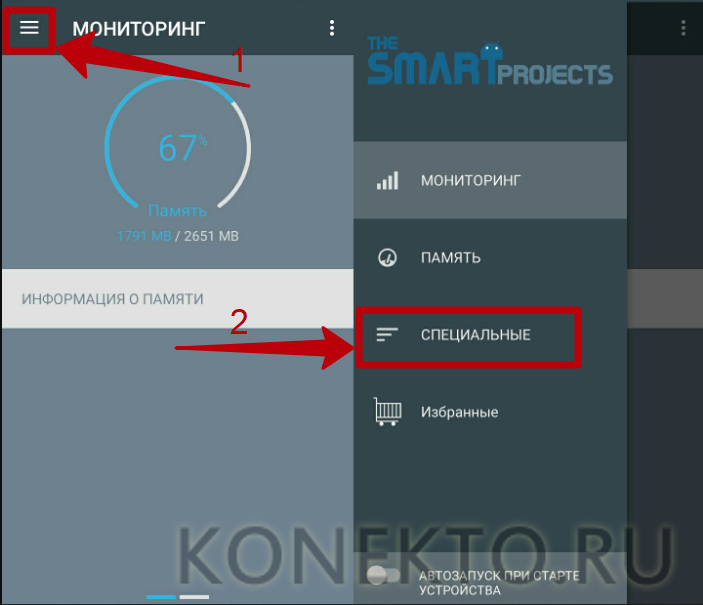
- Нажать на кнопку «Файл подкачки».
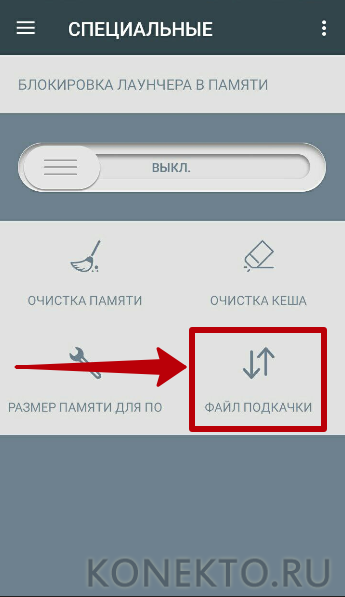
- В открывшемся окне установить размер файла, выбрать его расположение на внутренней памяти устройства и кликнуть «Создать».
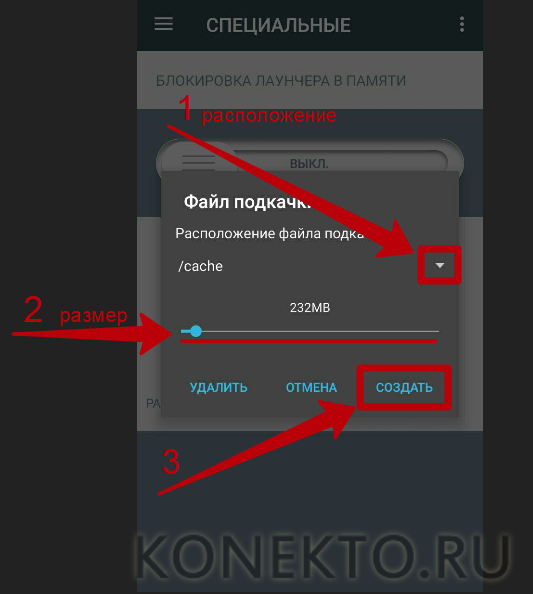
На заметку: если вы планируете покупку телефона, ознакомьтесь с советами, которые помогут вам выбрать смартфон.
Подводим итоги
Оперативная память Андроида не рассчитана на расширение физическим способом, но ее можно увеличить аппаратно при помощи стандартных инструментов и сторонних приложений. Чтобы улучшить быстродействие устройства, рекомендуется закрывать программы, работающие в фоновом режиме, а также удалять неиспользуемое ПО. Оптимизировать ОЗУ помогают такие приложения, как Clean Master и CCleaner. Кроме того, на смартфонах и планшетах с рут-правами можно создать файл подкачки при помощи RAM Manager.
Вы когда-нибудь сталкивались с нехваткой оперативной памяти на устройстве. Когда начинаются подвисания, мышка замирает на месте и вокруг начинает круговорот. Обычно такой проблемой страдают персональные компьютеры и ноутбуки, а лечится это довольно просто. Докупаем «плашку» памяти и устанавливаем.
У смартфонов и других мобильных гаджетов тоже есть оперативная память и она не безгранична. И вы в какой-то момент увидите, что ваш любимый телефон начинает подтормаживать при выполнении простой операции. Это возможно получится решить чисткой и удалением файлов из памяти, но ненадолго. Дополнительную оперативную память в смартфон или планшет докупить не получится, поэтому будем искать выход из сложившейся ситуации иным способом. А именно расширим «оперативную» память за счет флеш-памяти смартфона всего за пару кликов.

И если флеш-память еще можно увеличить установкой карты памяти, то с перепаиванием чипов отвечающих за быстродействие, я думаю, никто заморачиваться не будет. Поэтому предлагаю рассмотреть вариант увеличения оперативной памяти за счет размещения на внутреннем накопителе файла подкачки — SWAP. Используемый по аналогии с файлом подкачки операционной системы Windows, он способен виртуализировать флеш-память в виртуальную, что позволит увеличить скорость работы смартфона. Данный способ будет отличным решением продления жизни своим бюджетным гаджетам. Но уже пора задуматься о замене такого гаджета.
Программными ресурсами операционной системы Android, создание такого файла не предусмотрено, поэтому стоит обратиться к сторонним производителям.
Одним из самых распространенным приложением по созданию раздела SWAP для Android можно выделить «SWAP — No ROOT». Программа позволяет в пару кликов увеличить оперативную память гаджета, путем размещения их на внутреннем накопителе.
Когда-то на компьютере я тоже создавал или точнее сказать пересоздавал файл подкачки образуемый ОС Windows, потому что оперативной памяти постоянно не хватало и компьютер начинал немного расстраивать. Из воспоминаний тех лет на ум приходит только создание файла подкачки размером раза в 1.5 больше, чем оперативная память.
Приступим к практике. Устанавливаем программу с Google Play Market и подтверждаем, что мы ознакомлены с возможными последствиями при работе с этой программой.
После чего открывается окно, в котором предлагается выбрать размер создаваемого файла подкачки SWAP, вбиваем интересующую вас цифру. Но сильно большой размер лучше не указывать, так как он будет занимать пространство на встроенной памяти.
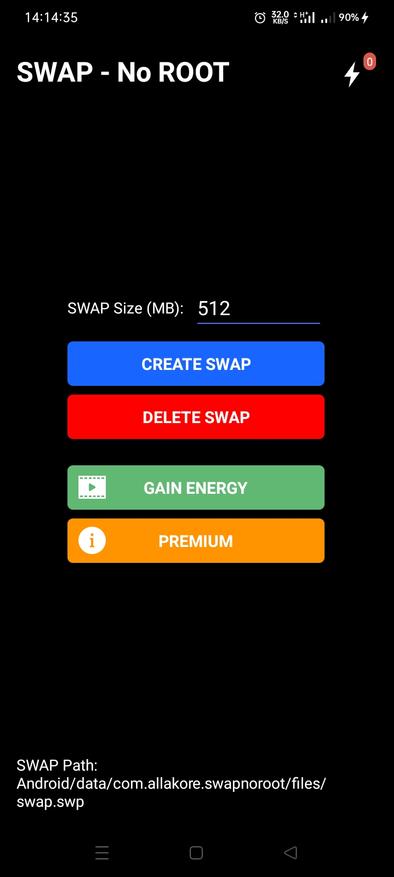
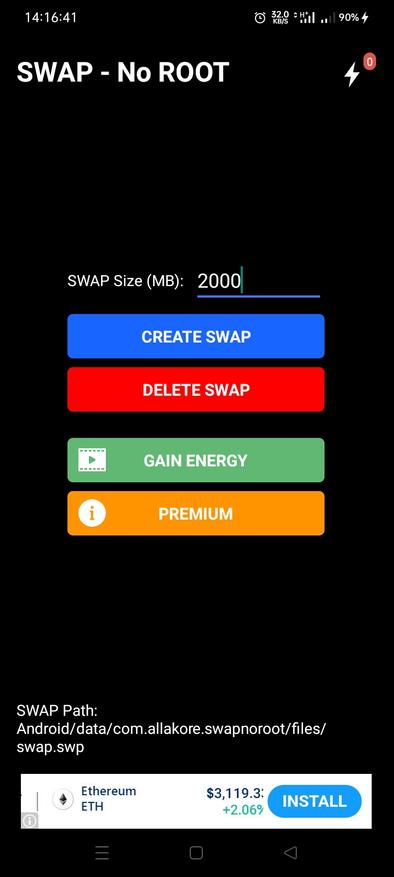
Подтверждаем создание файла и проводим ряд тестов по производительности.
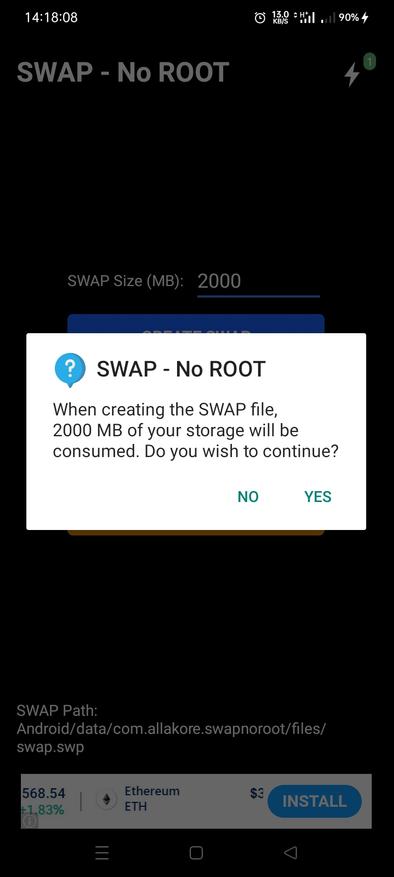
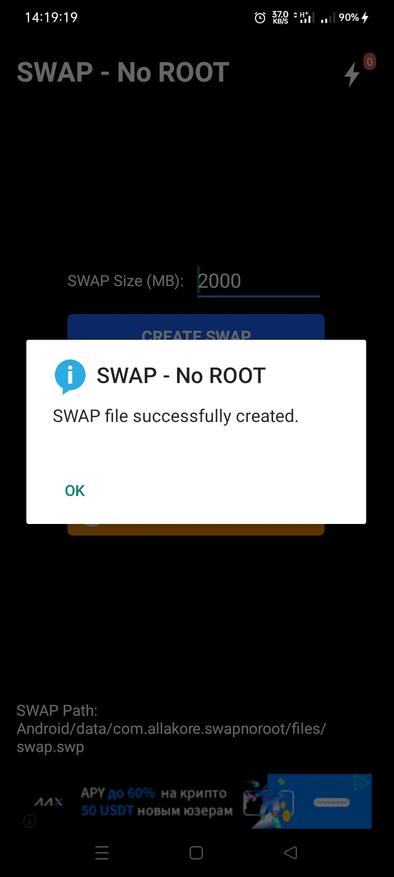
На самом деле, созданием файла подкачки я ожидал более лучшего результата, но я не могу отрицать, что его нет. Да в каком-то смысле смартфон показывает более лучшую производительность, но это лишь на пару «флопсов», которые не стоят того, чтобы использовать внутреннюю память под оперативную, ведь при постоянном обращении к ней, она быстрее выйдет из строя. А значит, ресурс накопителя будет значительно ниже. Стоит ли то, незначительное увеличение скорости работы смартфона увеличенным износом встроенной памяти решать вам.
Сейчас на главной
Новости
Публикации

Да…
были времена, когда диагональ телевизора с трудом дотягивала 10 дюймов, а
функциональные возможности не выходили за рамки просмотра эфирного телевидения.
Сейчас все иначе. Покупая телевизор…

Компания Realme выбрала стратегию наращивания
продаж за счет постоянного расширения модельного ряда: в среднеценовом сегменте
любой пользователь сможет найти идеально подходящий именно для него…

Я был в Египте много раз, как турист, но сейчас я впервые поселился в Хургаде на довольно продолжительное время. Поделюсь тем, что меня удивило здесь. 1. Как лучше всего зафиксировать…

Зачем строят здания — рекордсмены высоты? — Чтобы стране показать свои возможности, богатство и уровень развития технологий. Другой вопрос, почему их строительство бросают… В ОАЭ, в Дубае уже…

Компания Microsoft заботится о своих пользователях и решила, что создание безопасной зоны в оперативной памяти и изоляции ее от системы будет лучшим решением. Действительно, с недавнего времени в…

Сегодня мы рассмотрим уже порядком нашумевшие наушники, в народе названные акульи жабры. Созданы они совместно компаниями MuseHiFi и HiBy, базируются на 10 мм динамике и фирменной балансной…
У многих пользователей смартфонов/планшетов иногда возникает вопрос «Как увеличить оперативную память на Android?».
Дело в том, что в некоторых случаях устройство с этой операционной системой начинает очень сильно тормозить.
Это обычно начинается после достаточно длительного времени использования. Приложения и файлы накапливаются и это приводит к тому, что оперативная память гаджета просто не успевает обрабатывать все это. Поэтому возникает необходимость увеличения ее объема.
Всего существует три способа выполнения данной задачи.
Первый – самый простой и заключается в том, чтобы правильно распорядится уже имеющимися ресурсами смартфона/планшета.
Смысл второго практически в том же, но в данном случае мы будем иметь дело с удалением приложений.
Наконец, третий способ состоит в использовании тех или иных специализированных программ. Таковые создают файл подкачки и благодаря этому имеют возможность увеличить оперативную память. Итак, приступим!

Способ 1: Оптимизация существующих приложений
Здесь все достаточно просто – нужно взять и отключить те приложения, которые Вам не нужны на данный момент. Да, было бы хорошо удалить их, но проблема в том, что далеко не каждую программу можно просто убрать с устройства.
Зато отключить можно практически все, кроме системных. С последними, к сожалению, ничего сделать не получится. Но и без них операционная система работать не будет. Поэтому вам нужно просто остановить выполнение ненужных приложений.
Для этого выполните несколько простых шагов:
- Зайдите в настройки и выберете там «Приложения». В ОС Android0 и выше дополнительно нужно заходить в «Диспетчер приложений». Но вы, в любом случае, не запутаетесь.
- В некоторых версиях Андроид дальше нужно переходить в пункт «Использование памяти». В других достаточно открыть вышеупомянутый диспетчер или же просто список приложений. Дальше вы увидите картину, показанную на рисунке 1. В открытом окне будут отображены все установленные программы и объем памяти, которую занимает каждое из них. Внизу будет показано то, сколько памяти использовано, а сколько свободно.
- Дальше нажмите на то приложение, которым не пользуетесь и откройте его меню. В нем будет несколько кнопок. Если его можно удалить, в меню будет соответствующая кнопка. Если это не так, там будут только кнопки «Остановить» и «Отключить».

Рис. 1. Список приложений на Андроид и меню одного из них
- Сначала остановите, а затем и отключите выбранное приложение. То же самое сделайте с остальными программами, которыми вы не пользуетесь.
Тогда оперативная память будет немного разгружена и устройство будет готово к дальнейшим нагрузкам. После такой процедуры смартфон/планшет сразу же начнет работать быстрее и сможет обрабатывать большие объемы информации.
Способ 2: Удаление программ
Как мы говорили выше, в некоторых случаях лучше будет просто удалить приложения. Тогда они совершенно точно не смогут создавать нагрузку на систему. Но некоторые программы удалить невозможно. Они называются системными.
К таким относится стандартный фонарик, программы от Microsoft и тому подобное. Конечно, некоторые из них действительно лучше не удалять. Но есть и те, без которых вполне можно обойтись.
К примеру, на каждом телефоне/планшете с ОС Андроид есть приложение Gmail. Если вы не пользуетесь электронной почтой от Google, то оно вам не нужно, но удалить его просто так не получится.
Так вот, есть два способа удалить неудаляемые приложения:
- Получение прав суперпользователя, которые дают возможность удалять абсолютно все, что есть на устройстве и выполнять другие операции с этим всем.
- Использование специальных программ для удаления приложений на Android.
Права суперпользователя также называют рут правами. Чтобы их получить, легче всего использовать специальные программы. Например, существует KingRoot. Это одно из самых популярных приложений для получения рут прав. Чтобы им воспользоваться, сделайте вот что:
- скачайте KingRoot с официального сайта данной программы и установите ее;
- запустите приложение;
- если все хорошо, станет доступной кнопка «Try to root», нажмите на нее;
- подождите, пока устройству будут предоставлены права суперпользователя.

Рис. 2. Использование KingRoot на смартфоне
Если у вас не получилось выполнить указанную выше инструкцию, попробуйте воспользоваться тем же KingRoot, но на компьютере. Для этого выполните ряд простых шагов:
- Снова зайдите на официальный сайт KingRoot и скачайте там программу для компьютера. Установите ее.
- Подключите смартфон или планшет к компьютеру через USB-кабель. Запустите KingRoot. Программа автоматически найдет подключенное устройство. Процесс поиска выглядит так, как показано на рисунке 3.

Рис. 3. Поиск подключенных устройств в KingRoot на компьютере
- Когда устройство будет найдено, на нем появится окно, в котором будет предложено разрешить отладку по USB. Нажмите «ОК», чтобы выполнить это действие. Без него выполнять все дальнейшие операции будет невозможно.

Рис. 4. Разрешение отладки по USB на телефоне
- Теперь в программе на компьютере нажмите кнопку «ROOT», чтобы дать подключенному устройству рут права.

Рис. 5. Кнопка присвоения рут прав подключенному устройству
- На некоторых устройствах понадобится перезагрузка. Если это так в вашем случае, на нем появится соответствующее уведомление. Нажмите «ОК», чтобы перезагрузиться. Если нет, переходите к следующему шагу.
- В конце появится кнопка «Finish» в окне программы на компьютере. Нажмите на нее, чтобы завершить процесс.

Рис. 6. Окончание присвоения рут прав в KingRoot на компьютере
После этого вы сможете работать с правами суперпользователя. Снова заходите в список приложений, открывайте любое и там будет кнопка «Удалить». Нажимайте на нее, чтобы выполнить удаление.
Кроме KingRoot, обратите также внимание на следующие приложения, которые помогут выполнить задачу присвоения рут прав:
- iRoot;
- Universal Androot;
- Framaroot;
- Vroot;
- KingRoot;
- Kingoapp;
- Towelroot;
- Root Genius;
- WeakSauce.
Большинство из них помогают выполнить поставленную задачу в один клик.
Просто. Не правда ли?
Еще проще установить специальные программы, которые позволяют удалять другие приложения. К примеру, существует Super Cleaner. Приложение создано в 2017 году командой разработчиков Hawk App Studio. Чтобы им воспользоваться, сделайте следующее:
- Скачайте приложение на Google Play (вот ссылка).
- Перейдите в меню «App Uninstall».
- Вы увидите список установленных приложений, которые можно удалить. Здесь отобразятся и те, которые невозможно деинсталлировать с помощью стандартного списка приложений Андроид.
- Нажмите на то или иное приложение, чтобы убрать его со смартфона/планшета.

Рис. 7. Список приложений для удаления в Super Cleaner
У всех подобных программ одинаковый алгоритм использования – нужно зайти в список приложений и нажать на то, которое хотите удалить. Вот список других программ для удаления приложений:
- Clean Master Lite;
- DU Speed Booster;
- CCleaner;
- Clean My Android.
Удаление ненужных программ позволит значительно увеличить объем доступной оперативной памяти. Также в этом поможет использование файлов подкачки.
Способ 3: Использование специальных программ
Принцип здесь тот же самый, что и на компьютерах. Есть файл подкачки, который берет на себя ту нагрузку, которую не может взять основная память устройства. Так вот, существует множество программ, которые позволяют создавать такие файлы и добавлять их на смартфон/планшет. Рассмотрим самые удобные и популярные из них.
SWAPit RAM EXPANDER
Достаточно интересная и созданная обычными гиками программа. Она позволяет создавать файлы подкачки объемом до 2,5 Гб. Если у Вас есть, к примеру, 1 Гб стандартной оперативной памяти, то еще даже 1 Гб будет просто сокровищем. Чтобы воспользоваться SWAPit RAM EXPANDER, сделайте следующее:
- Скачайте приложение. Сделать это можно, к примеру, на форуме 4PDA (вот ссылка).
- Запустите его. С самого начала нужно будет выбрать язык. К сожалению, русского здесь нет. В принципе, здесь нет принципиально, на каком именно языке будет работать данный продукт, поэтому можно оставить вариант «English» или же поставить отметку возле надписи «Deutsch» и нажать «ОК».

Рис. 8. Выбор языка в SWAPit RAM EXPANDER
- Программа нуждается в упомянутых выше правах суперпользователя. Но получать их отдельно не нужно. SWAPit RAM EXPANDER самостоятельно даст рут права вашему устройству. Для этого лишь нужно нажать на кнопку «Разрешить» в появившемся окне.

Рис. 9. Запрос на предоставление прав суперпользователя в SWAPit RAM EXPANDER
- Дальше вы попадете на основное меню рассматриваемой программы. В нем нажмите кнопку «Optimal». Это даст возможность перейти в меню функций, отвечающих за достижение оптимальных параметров работы смартфона/планшета.

Рис. 10. Кнопка «Optimal» в главном меню программы
- Дальше поставьте отметку напротив надписи «Swap Aktiv». Это вызовет сканирование существующих параметров устройства.

Рис. 11. Функция сканирования
- Начнется само сканирование. Оно выглядит так, как показано на рисунке 12. Этот процесс в любой момент можно прервать, нажав на кнопку «Bitte warten» (если выбран немецкий язык интерфейса).

Рис. 12. Процесс сканирования устройства в SWAPit RAM EXPANDER
- Когда сканирование закончится, программа уже будет знать, сколько нужно добавить к существующему объему оперативной памяти для оптимальной работы устройства. Если быть точным, SWAPit RAM EXPANDER определит оптимальную скорость работы. Соответственно, из этого можно будет понять, сколько устройству не хватает на данный момент.

Рис. 13. Результат сканирования в SWAPit RAM EXPANDER
- Нажмите кнопку «schliessen» или «close» (в зависимости от языка), чтобы активировать подкачку.
Собственно, это все, что нужно сделать. Дальше будет автоматически создан нужный файл. Бывает, что сканирование в SWAPit RAM EXPANDER заканчивается ошибкой. Это означает, что данная программа вам не подходит. Тогда нужно использовать другую.
ROEHSOFT RAMEXPANDER
Эта программа платная и чтобы скачать ее на Google Play, придется заплатить. Если вы готовы пойти на такой шаг, сделайте вот что:
- Скачайте ROEHSOFT RAMEXPANDER (вот ссылка). Запустите эту программу.
- В поле, где написано «Swap файл = [размер]» есть ползунок, который позволяет установить размер файла подкачки. Воспользуйтесь таковым.
- Нажмите на кнопку «Активировать Swap».

Рис. 14. Окно ROEHSOFT RAMEXPANDER
- Подождите, пока программа закончит свою работу.
Теперь при каждом запуске системы будет запускаться и файл подкачки. Как видим, в ROEHSOFT RAMEXPANDER все очень просто. Но эта программа платная. Можно воспользоваться бесплатным вариантом SWAPit RAM EXPANDER. Выбирайте то, что вам будет удобнее.
Успехов в работе!
В видео ниже показан еще один способ создания файла подкачки на ОС Android.
Как правильно создать файл подкачки,и что это такое
В видео я расскажу о том,как правильно сделать файл подкачки на android телефоне. P.S.В видео я забыл сказать,что в программе Swapit Ram Expander(Ram Expander) файл подкачки отключать и удалять не нужно!Программа сама отключит файл подкачки при подключении USB!
Источник
С постоянной памятью все ОК, но оперативки не хватает? Попробуйте увеличить ее за счет карты памяти.
На современных смартфонах присутствует минимум 64 ГБ постоянной памяти. Хоть это количество и не рекордное, его обычно хватает на все, что нужно – музыку, несколько игр и небольшой набор полезных приложений. Но для работы смартфону требуется еще один тип памяти – оперативная (или ОЗУ). Вот именно на ее нехватку пользователи жалуются чаще всего.
На высокопроизводительных смартфонах объем ОЗУ начинается от 6 ГБ. На дешевых устройствах может быть установлено всего 1-2 ГБ.
Чем ОЗУ меньше, тем сильнее лимитированы возможности смартфона: приложения загружаются по несколько минут, вылетают из памяти, интерфейс замерзает на простом перелистывании экранов и пр. Обладатели таких девайсов часто задаются вопросом – а можно ли как-то увеличить объем ОЗУ на телефоне, как это делается на компьютере? Ведь с ПК все просто. Перестало хватать оперативки – добавляем новую планку и снова наслаждаемся многозадачностью. Но мобильная техника – это далеко не ПК, и возможности апгрейда здесь совсем другие.
Почему смартфону нужно больше ОЗУ?
Объем оперативной памяти – важный показатель, который отражает функциональность смартфона.
Если постоянная память – это место хранения файлов, то оперативная помогает процессору работать быстрее. Большой объем ОЗУ – всегда плюс к скорости обработки и воспроизведения мультимедиа, а также к скорости запуска приложений.
Иногда в медленной загрузке игр пользователи винят слабый интернет, хотя на самом деле причиной всему недостаточное количество ОЗУ.
Как увеличить объем ОЗУ на телефоне?
На настольном компьютере или ноутбуке один из способов увеличения оперативной памяти – создание файла подкачки. Файл подкачки занимает часть жесткого диска или твердотельного накопителя и задействуется, когда основной объем ОЗУ заполняется полностью. Если программе перестает хватать места в ОЗУ, она не закрывается, а ее данные переносятся в файл подкачки. При необходимости система может обратиться к этим данным, таким образом создается впечатление, будто приложение по-прежнему находится в оперативной памяти.
Windows 10 предлагает автоматизированное управление файлом подкачки. Это значит, что заглядывать в его настройки и что-то менять вручную обычно не приходится. Но если вы это сделаете, вы сможете увеличить сектор жесткого диска, выделенный для файла подкачки. Соответственно дополнительный объем оперативки станет больше, и быстродействие компьютера подрастет.
Примерно то же самое можно проделать и на Android. На начальном этапе понадобятся две вещи – специальная мобильная утилита и root-права.
По умолчанию Android блокирует доступ к системным файлам и некоторым операциям. Путем рутирования ограничения снимаются, и пользователь получает полный контроль над всей операционной системой, файлами и оборудованием, а также возможность запускать специализированные утилиты.
Рутирование современных смартфонов обычно проходит безболезненно. Только в редких случаях этот процесс может представлять некоторые сложности. Если вы задаетесь целью увеличить объем ОЗУ на своем Android, без рутирования никак не обойтись.
Для создания файла подкачки на Android необходимы три составляющие:
- Качественная microSD карта (класс 4 или выше).
- Root-права на устройстве.
- Приложение для создания и управления файлом подкачки.
Хотя рутировать Android не так уж и сложно, этого может оказаться недостаточно. Некоторые смартфоны (например, Xiaomi Redmi Note 4) ограничивают размер файла подкачки на уровне ядра. Такому смартфону никакое рутирование или утилита не помогут, и объем ОЗУ всегда останется неизменным.
В таком случае не остается ничего другого, кроме как перейти на новый смартфон с большим объемом ОЗУ.
Чтобы выяснить, можно ли на вашем смартфоне вручную увеличить оперативную память, используйте приложение для проверки, например, MemoryInfo & Swapfile Check.
Запустите приложение и нажмите «Start RAMExpander Test Here». Если модель разрешает увеличивать файл подкачки, вы узнаете об этом через несколько секунд. Также приложение сообщит, до какого значения можно расширить объем ОЗУ. Данная утилита может быть полезна и для других целей: она отображает различные сведения о состоянии оперативной памяти и постоянного хранилища.

Как выбрать SD карту для увеличения ОЗУ на Android?
Если смартфон или планшет допускает расширение ОЗУ за счет файла подкачки, следующим шагом будет покупка подходящей SD карты. Старая или дешевая не подойдет, нужна быстрая и стабильная.
- Обратите внимание на класс, указанный на упаковке. Как минимум необходим 4-ый, но оптимальным решением будет 10-ый.
- Многое зависит и от качества карты памяти. Отдавайте предпочтение проверенным производителям.
- Использование microSD в качестве файла подкачки приводит к ускоренному износу карты и потенциальным проблемам с воспроизведением файлов.
- На некоторых смартфонах слот под SD карту отсутствует. Тогда для создания файла подкачки можно задействовать и внутреннюю память, но износ модуля также будет ускоренным.
Приложения для увеличения ОЗУ на смартфонах и планшетах с Android
Размер файла подкачки удобно регулировать при помощи специальной утилиты. Выбирайте любую из предложенных:
- Swapper – ROOT
- Free Swapper for Root
- AMemoryBoost (Swap enabler)
Все они бесплатные (содержат встроенную рекламу) и работают по одному и тому же принципу:
- Запускаем приложение.
- Создаем файл подкачки.
- Указываем нужный размер.
- Указываем расположение файла подкачки (microSD или внутреннее хранилище).
- Ждем завершения процесса.
- При необходимости делаем перезагрузку смартфона (если приложение попросит).
Не удаляйте утилиту, пока есть необходимость в файле подкачки. Иначе устройство вернется к штатному объему ОЗУ.
А что если не получается сделать root-доступ?
Если получение рут-прав на вашем смартфоне невозможно либо производитель наложил ограничения на управление файлом подкачки, огорчаться не стоит.
У вас остается возможность принять меры, при которых использование Android станет более комфортным.
Помогут:
- Установка легковесных версий популярных приложений.
- Удаление неактуальных программ.
Не помогут:
- Разрекламированные RAM-бустеры и таск-киллеры.
Приложения для оптимизации расхода оперативной памяти работают совсем не так, как говорится в их описании. Их создатели умалчивают, что бустеры все время работают в фоновом режиме и тем самым создают лишнюю нагрузку на память смартфона. Эффект получается противоположный ожидаемому: ОЗУ практически пуста, и нужным программам всегда приходится загружаться в нее с нуля, а это занимает время.
Правильные меры дают эффект, будто бы оперативной памяти стало больше, хотя по факту ее количество не изменилось. Изменился только способ ее расхода.
Как увеличение ОЗУ отразится на работе Android?
Успешное создание файла подкачки на SD-карте мгновенно изменит производительность устройства. Начнут быстро запускаться игры и приложения, которые ранее загружались по несколько минут. В целом интерфейс станет отзывчивее.
Но кое за чем теперь придется приглядывать.
В первую очередь за остатком постоянной памяти. Ее количество уменьшится, так как часть отойдет файлу подкачки. А поскольку места для личных файлов станет меньше, не исключено, что в скором времени вы столкнетесь уже с нехваткой ПЗУ. Тогда освободить дополнительные несколько ГБ поможет синхронизация с облачным хранилищем.
Источник: www.muo.com
